Una delle cose più fastidiose di sempre quando si legge un articolo in Chrome o Pocket mentre si è a letto è in qualche modo l'attivazione della rotazione automatica e l'intera interfaccia utente che passa alla modalità orizzontale. Quando hai fatto il piccolo ballo per riportarlo in modalità verticale, hai perso l'ultima posizione di lettura, inoltre sei frustrato.
Sì, puoi semplicemente abbassare l'area notifiche e disabilitare la rotazione automatica. Ma sai cosa succede allora?
Ogni cosa è attaccato al ritratto. E, naturalmente, te ne dimentichi finché non vai su YouTube o VLC per guardare un film. È sicuro dire che la funzione di rotazione automatica in Android è rotta.
Ma questo è Android, dopotutto. Sarebbe un peccato non sfruttare la natura aperta di Android che consente agli utenti di controllare le funzionalità a livello di sistema, come il blocco della rotazione.
Ora c'è una semplice app che ti consentirà di impostare le preferenze di blocco della rotazione (opzioni verticale o orizzontale uniche) in base all'app.
Come impostare la parte girevole
L'app in questione si chiama Girevole; costa $ 0,99 nel Play Store e finora la mia esperienza con esso è stata buona.
L'app sfrutta le funzionalità di accessibilità di Android, quindi quando avvii l'app per la prima volta, dovrai toccare il pulsante "Avvia". Verrai quindi indirizzato alla pagina "Accessibilità" dove dovrai trovare "Girevole" e attivarlo.
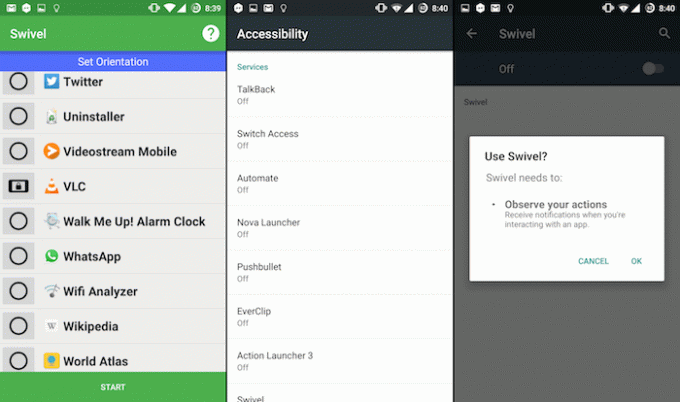
Ora torna all'app per impostare il blocco dell'orientamento in base all'app.
Come usare la parte girevole
Swivel non è altro che un elenco alfabetico di tutte le app che hai installato. Sul lato sinistro di ogni app c'è un'icona circolare. Toccalo e cambierà l'icona per indicare una modalità diversa. Tutto sommato, un'app può avere una delle otto modalità. Puoi visualizzare il significato di ciascuna modalità toccando il "?" icona in alto a destra.
Ma non devi preoccuparti di tutte le modalità. Tutto quello che devi fare è toccare il cerchio una volta per abilitare il Blocco verticale. Questo mostrerà un'icona per un telefono in modalità verticale con un simbolo di blocco al suo interno.
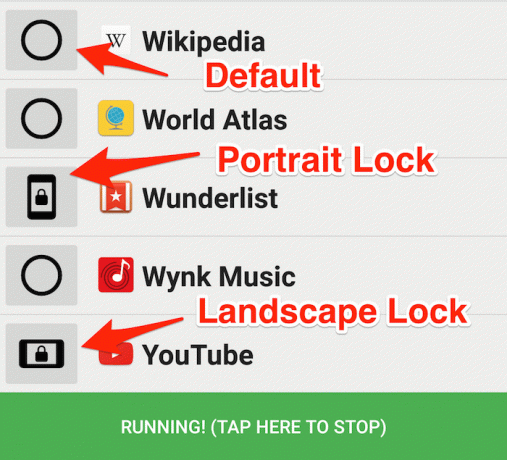
Continua a toccare e vedrai un'icona che mostra il telefono in modalità orizzontale con il simbolo del lucchetto.
Questi due sono ovviamente i simboli per un blocco verticale e orizzontale permanente per una particolare app.
Altre modalità includono l'impostazione predefinita, la modalità verticale/orizzontale normale, la modalità verticale/orizzontale invertita e una modalità freestyle, a seconda di come si tiene il telefono. Per visualizzare una descrizione dettagliata di ciascuna modalità, controlla la descrizione dell'app nel Play Store.

Quali app hai personalizzato?
Sono andato con la lettura di app come Pocket, Chrome e app multimediali come VLC e YouTube. E tu? Quale app fastidiosa hai messo a letto usando Swivel? Condividi con noi nei commenti qui sotto.
Divulgazione di affiliazione: Make Tech Easier può guadagnare commissioni sui prodotti acquistati tramite i nostri link, a supporto del lavoro che svolgiamo per i nostri lettori.


